Attēlu sūtīšana uz FTP serveriem
- Sagatavošanās
- Savienojuma izveide ar piekļuves punktu
- FTP servera savienojuma iestatījumu konfigurēšana
- FTP sūtīšanas iestatījumi
- Vairāku attēlu sūtīšana reizē
- Paraksta pievienošana pirms sūtīšanas
- Automātiska mēģinājumu atkārtošana, ja sūtīšana neizdodas
- Nosūtīto attēlu skatīšana
Attēlus var sūtīt uz FTP serveri tīklā, kuram pievienota kamera.
Piezīme
- JPEG/HEIF attēlu sūtīšanas laikā iespējams samazināt vai apgriezt.
Sagatavošanās
Ir nepieciešams dators, kurā darbojas viena no tālāk norādītajām operētājsistēmām. Lai dators darbotos kā FTP serveris, tas arī ir iepriekš jāiestata.
- Windows 10 (versija 1607 vai jaunāka)
- Windows 8.1, Windows 8.1 Pro
Norādījumus par to, kā iestatīt datoru, lai tas darbotos kā FTP serveris, sk. datora dokumentācijā.
Savlaicīgi pievienojiet piekļuves punktam datoru, kas tiks izmantots kā FTP serveris.
Savienojuma izveide ar piekļuves punktu
-
Iestatiet Wi-Fi iestatījumus uz [Enable/Iespējot].
- Sk. 1.–2. darbību Savienojuma izveide ar Bluetooth saderīgu viedtālruni ar Wi-Fi starpniecību.
-
Izvēlieties [
: Wi-Fi/Bluetooth connection /
: Wi-Fi/Bluetooth savienojums].
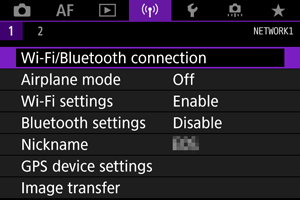
-
Izvēlieties [
Transfer images to FTP server/
Sūtīt attēlus uz FTP serveri].
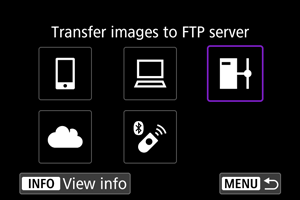
-
Izvēlieties [Add a device to connect to/Pievienot ierīci, ar ko veidot savienojumu].
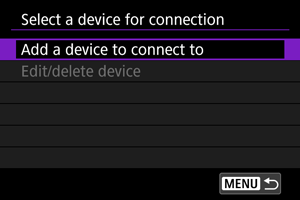
-
Izvēlieties [Setting method/Iestatīšanas metode].
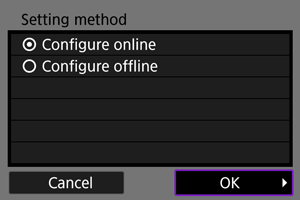
- Izvēlieties opciju un pēc tam — [OK/Apstiprināt], lai pārietu pie nākamā ekrāna.
- Izvēlieties [Configure online/Konfigurēt tiešsaistē], lai konfigurētu savienojuma iestatījumus un pēc tam pievienotos tīklam.
- Izvēlieties [Configure offline/Konfigurēt bezsaistē], lai konfigurētu FTP servera savienojuma iestatījumus bez pievienošanās tīklam.
-
Izvēlieties [Connect with WPS/Izveidot savienojumu, izmantojot WPS].
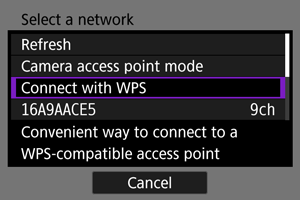
- Sekojiet šīm darbībām, lai izveidotu savienojumu ar WPS starpniecību (PBC režīmā). Par savienojuma izveidi ar piekļuves punktiem citos veidos sk. Wi-Fi savienojums ar piekļuves punktu starpniecību.
-
Izvēlieties [WPS (PBC mode)/WPS (PBC režīms)].
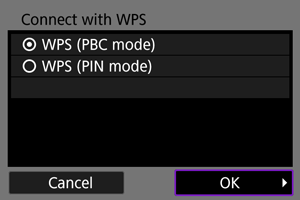
- Izvēlieties [OK/Apstiprināt].
-
Nospiediet WPS pogu uz piekļuves punkta.
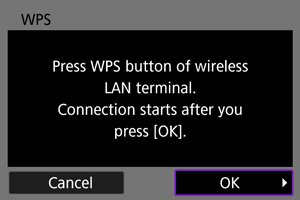
- Informāciju par WPS pogas atrašanos un to, cik ilgi poga jātur nospiesta, meklējiet piekļuves punkta lietotāja rokasgrāmatā.
- Izvēlieties [OK/Apstiprināt], lai izveidotu savienojumu ar piekļuves punktu. Tiklīdz kamera ir savienota ar piekļuves punktu, tiek parādīts tālāk norādītais ekrāns.
-
Izvēlieties IP adreses iestatījumu opciju.
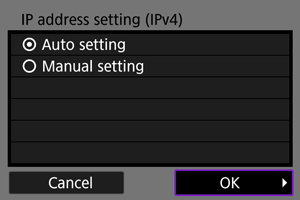
- Izvēlieties [OK/Apstiprināt].
-
Izvēlieties IPv6 opciju.
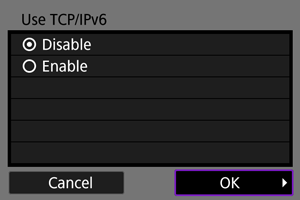
- Izvēlieties [OK/Apstiprināt].
FTP servera savienojuma iestatījumu konfigurēšana
-
Izvēlieties FTP režīmu.
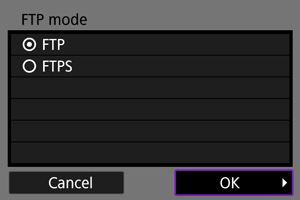
- Lai panāktu drošu FTP sūtīšanu, izmantojot saknes sertifikātu, izvēlieties [FTPS]. Plašāk par saknes sertifikāta iestatījumiem sk. Saknes sertifikāta iestatīšana.
- Izvēlieties [OK/Apstiprināt], lai pārietu pie nākamā ekrāna.
-
Izvēlieties [Address setting/Adreses iestatījums].
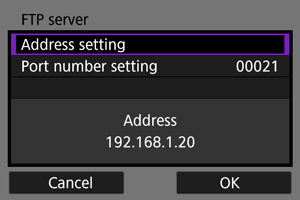
- Izvēlieties [OK/Apstiprināt], lai pārietu pie nākamā ekrāna.
- Ja IP adresei esat norādījis iestatījumu [Auto settings/Automātisks iestatījums] vai DNS adresei esat norādījis iestatījumu [Manual setting/Manuālais iestatījums], tiek parādīta virtuālā tastatūra.
- Ja DNS adresei esat iestatījis vērtību [Disable/Atspējot], tiek parādīts skaitļu ievades ekrāns.
-
Ievadiet FTP servera IP adresi.
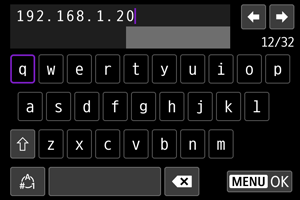
-
Konfigurējiet porta numuru.
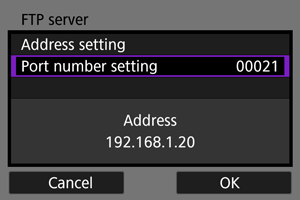
- Parasti [Port number setting/Porta numura iestatījums] iestata uz 00021.
- Izvēlieties [OK/Apstiprināt], lai pārietu pie nākamā ekrāna.
-
Konfigurējiet pasīvā režīma iestatījumu.
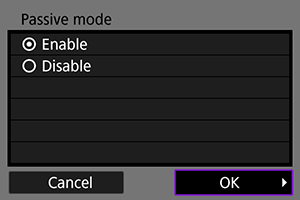
- Izvēlieties [OK/Apstiprināt], lai pārietu pie nākamā ekrāna.
- Ja 8. darbības laikā tiek parādīta 41. kļūda (Cannot connect to FTP server (Nevar pieslēgties FTP serverim)), pastāv iespēja to atrisināt, iestatot [Passive mode/Pasīvais režīms] uz [Enable/Iespējot].
-
Konfigurējiet starpniekservera iestatījumus.
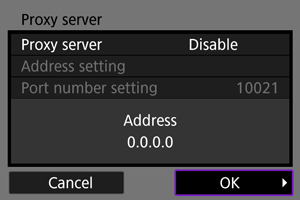
- Netiek parādīts, ja 1. darbībā izvēlējāties [FTPS].
- Izvēlieties [OK/Apstiprināt], lai pārietu pie nākamā ekrāna.
-
Konfigurējiet pieteikšanās metodi.
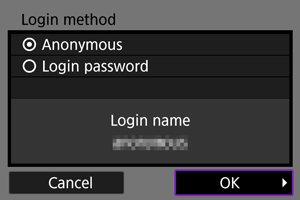
- Izvēlieties [OK/Apstiprināt], lai pārietu pie nākamā ekrāna.
-
Norādiet mērķa mapi.
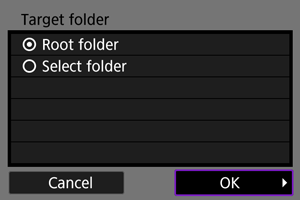
- Izvēlieties [Root folder/Saknes mape], lai attēli tiktu saglabāti saknes mapē, kā norādīts FTP servera iestatījumos.
- Izvēlieties [Select folder/Atlasīt mapi], lai saknes mapē norādītu mērķa mapi. Ja mape nepastāv, tā tiek automātiski izveidota.
- Izvēlieties [OK/Apstiprināt], lai pārietu pie nākamā ekrāna.
- Kad tiek parādīts tālāk norādītais ziņojums, izvēlieties [OK/Apstiprināt], lai tādējādi apstiprinātu, ka uzticaties mērķa serverim.
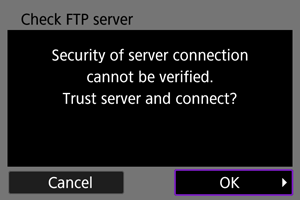
-
Izvēlieties [OK/Apstiprināt].
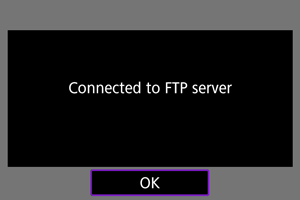
- Netiek rādīts bezsaistes konfigurācijā.
Savienojuma iestatījumi FTP sūtīšanai tagad ir pabeigti.
FTP sūtīšanas iestatījumi
Varat konfigurēt iestatījumus, kas saistīti ar FTP sūtīšanu un enerģijas taupīšanu.
-
Izvēlieties [
: Wi-Fi settings/
: Wi-Fi iestatījumi].
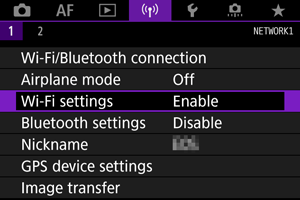
-
Izvēlēties [FTP transfer settings/FTP sūtīšanas iestatījumi].
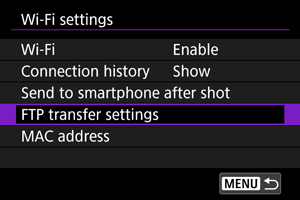
-
Izvēlieties konfigurējamo opciju.
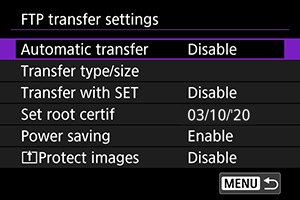
-
Automatic transfer (Automātiskā sūtīšana)
Izvēlieties [Enable/Iespējot] automātiskai attēlu sūtīšanai uz FTP serveri uzreiz pēc uzņemšanas. Kamēr notiek attēlu sūtīšana, varat turpināt fotogrāfiju uzņemšanu kā parasti.
Brīdinājums
- Pirms uzņemšanas pārbaudiet, vai karte ir kamerā. Ja veicat uzņemšanu bez attēlu ierakstīšanas, šos attēlus nevar nosūtīt.
- Automātiska filmu sūtīšana ierakstīšanas laikā netiek atbalstīta. Pēc ierakstīšanas sūtiet filmas, kā aprakstīts sadaļā Vairāku attēlu sūtīšana reizē vai Paraksta pievienošana pirms sūtīšanas.
- Attēlu sūtīšanas laikā attēlus nevar dzēst.
Piezīme
- Nepārtrauktās fotografēšanas laikā attēli tiek sūtīti uz FTP serveri to uzņemšanas secībā.
- Uzņemtie attēli tiek arī saglabāti kartē.
- Visus attēlus, kuru sūtīšana neizdodas vai tiek pārtraukta, kamera automātiski mēģina nosūtīt vēlreiz, kad ir atjaunots savienojums (). Šos attēlus var arī nosūtīt manuāli vēlāk visus kopā().
- Jebkādas izmaiņas tīkla iestatījumos (piem., FTP servera iestatījumos) pirms automātiskās FTP sūtīšanas sākuma neļauj veikt automātisko sūtīšanu.
-
Transfer type/size (Sūtīšanas tips/lielums)
Vienumā [JPEG size to trans./JPEG lielums sūtīšanai] var norādīt sūtāmo attēlu lielumu. Piemēram, lai sūtītu mazākus JPEG failus, kad kamerai ir iestatīts ierakstīt lielākus JPEG failus vienā kartē un mazākus JPEG failus otrā kartē, iestatiet [SmallerJPEG/Mazāks JPEG].
Vienumā [RAW+JPEG transfer/RAW+JPEG sūtīšana] vai [RAW+HEIF transfer/RAW+HEIF sūtīšana] var norādīt sūtāmo attēlu tipu.
Piezīme
- Ja kamerai ir iestatīts ierakstīt RAW failus vienā kartē un JPEG vai HEIF failus otrā, norādiet, kuri attēli jāsūta ar iestatījumu [RAW+JPEG transfer/RAW +JPEG sūtīšana] vai [RAW+HEIF transfer/RAW+HEIF sūtīšana]. Līdzīgā veidā norādiet sūtīšanas preferences, kad vienā kartē vienlaicīgi tiek ierakstīti RAW+JPEG attēli vai RAW+HEIF attēli.
- Uzņemtie attēli tiek arī saglabāti kartē.
- Kad vienādu izmēru attēli tiek ierakstīti abās kartēs vienlaicīgi, sūtīšanas prioritāte tiek piešķirta attēliem, kas izvēlēta ar iestatījumu [
Record/play /
Ierakstīt/demonstrēt] vai [
Play/
Demonstrēt] sadaļā [
: Record func+card/folder sel. /
: Ierakstīšanas funkcija+kartes/mapes izvēle].
-
Transfer with SET (Sūtīšana ar SET)
Kad iestatīts [Enable/Iespējot], nospiediet
, lai sūtītu attēloto attēlu. Kamēr notiek attēlu sūtīšana, varat turpināt fotogrāfiju uzņemšanu kā parasti.
Piezīme
- Filmas šādi sūtīt nevar.
-
Set root certif (Iestatīt saknes sertifikātu)
Ja, konfigurējot savienojuma iestatījumus, kā FTP režīmu norādījāt [FTPS], kamerā jāimportē FTPS servera izmantotais saknes sertifikāts.
Brīdinājums
- Kamerā var importēt tikai saknes sertifikātu ar faila nosaukumu “ROOT.CER,” “ROOT.CRT” vai “ROOT.PEM”.
- Kamerā var importēt tikai vienu saknes sertifikāta failu. Jau iepriekš ievietojiet kamerā karti, kura ir saknes sertifikāta fails.
- Sertifikāta importēšanai tiek izmantota prioritārā karte, kas izvēlēta iestatījumam [
Record/play /
Ierakstīt/demonstrēt] vai [
Play/
Demonstrēt] vienumā [
: Record func+card/folder sel. /
: Ierakstīšanas funkcija+kartes/mapes izvēle].
- Iespējams, nevarēs apstiprināt uzticamību serveriem, kuriem mēģināt pievienoties ar protokolu FTPS, ar paša parakstītu sertifikātu.
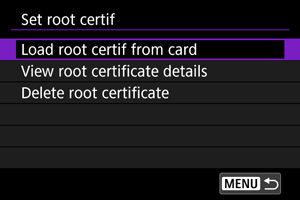
Saknes sertifikāta importēšanai no kartes izvēlieties [Load root certif from card/Ielādēt saknes sertifikātu no kartes].
Lai skatītu, kam saknes sertifikāts izsniegts, kas to izsniedzis, kā arī tā derīguma periodu, izvēlieties [View root certificate details/Skatīt informāciju par saknes sertifikātu].
Lai dzēstu kamerā importēto saknes sertifikātu, izvēlieties [Delete root certificate/Dzēst saknes sertifikātu].
-
Power saving (Enerģijas taupīšana)
Ja ir iestatīts [Enable/Iespējot] un noteiktu laiku netiek sūtīts neviens attēls, kamera veic atteikšanos FTP serverī un beidz Wi-Fi savienojumu. Savienojums tiek automātiski atjaunots, kad kamera ir gatava atkārtotai attēlu sūtīšanai. Ja nevēlaties pārtraukt Wi-Fi savienojumu, iestatiet [Disable/Atspējot].
-
Protect images (Aizsargāt attēlus)
Lai automātiski aizsargātu ar FTP pārraidītos attēlus, iestatiet [Enable/Atspējot]. ()
-
Vairāku attēlu sūtīšana reizē
Pēc fotografēšanas varat izvēlēties vairākus attēlus un sūtīt tos visus reizē; varat arī sūtīt nenosūtītos attēlus vai attēlus, kurus neizdevās nosūtīt iepriekš.
Sūtīšanas laikā varat turpināt fotoattēlu uzņemšanu, kā parasti.
Brīdinājums
- Attēlu sūtīšana tiek pauzēta, ja ieslēdzat filmas režīmu. Lai atsāktu attēlu sūtīšanu, ieslēdziet fotografēšanas režīmu.
Sūtāmo attēlu izvēle
-
Izvēlieties [
: Image transfer/
: Attēlu sūtīšana].
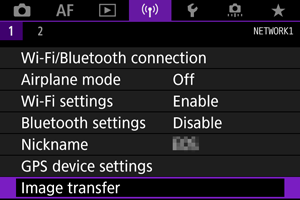
-
Izvēlieties [Image sel./transfer / Attēlu izvēle/sūtīšana].
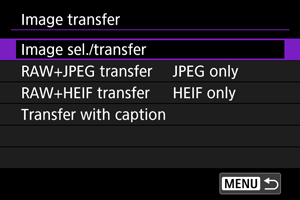
-
Izvēlieties [FTP transfer/FTP sūtīšana].
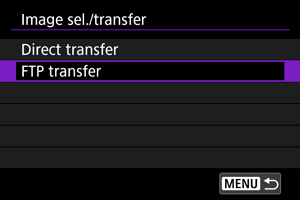
-
Izvēlieties [Sel.Image/Izvēlēties attēlu].
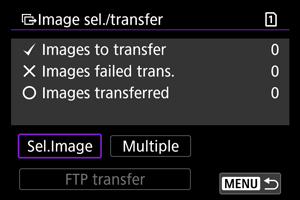
-
Izvēlieties sūtāmo attēlu.
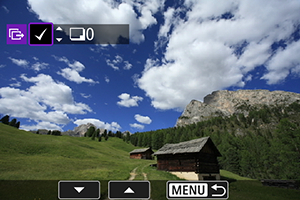
- Izmantojiet ripu
, lai izvēlētos sūtāmo attēlu, pēc tam nospiediet
.
- Izmantojiet ripu
, lai pievienotu atzīmi [
] ekrāna augšējā kreisajā stūrī, pēc tam nospiediet
.
- Var griezt ripu
pa kreisi, lai pārslēgtos uz attēlu izvēli no trīs attēlu attēlojuma. Lai atgrieztos viena attēla attēlojumā, grieziet ripu
pa labi.
- Lai izvēlētos sūtīšanai citus attēlus, atkārtojiet 5. darbību.
- Pēc attēla izvēles nospiediet pogu
.
- Izmantojiet ripu
-
Izvēlieties [FTP transfer/FTP sūtīšana].
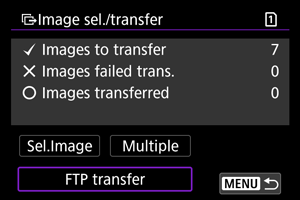
-
Izvēlieties [OK/Apstiprināt].
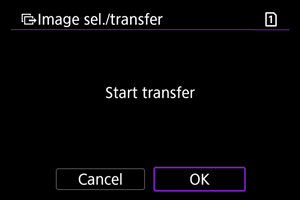
- Izvēlētie attēli tiek sūtīti uz FTP serveri.
Vairāku attēlu izvēle
Kad ir norādīta izvēles metode, varat sūtīt vairākus attēlus reizē. Kamēr notiek attēlu sūtīšana, varat turpināt fotogrāfiju uzņemšanu kā parasti.
-
Piekļūstiet ekrānam [Image sel./transfer / Attēlu izvēle/Sūtīšana].
- Izpildiet 1.–3. darbību sadaļā Sūtāmo attēlu izvēle.
-
Izvēlieties [Multiple/Vairāki].
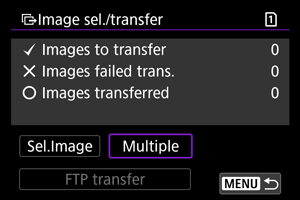
-
Norādiet izmantojamo izvēles metodi.
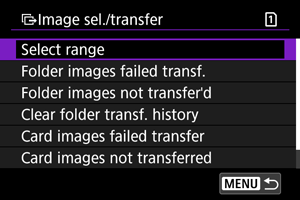
-
Izvēlieties sēriju
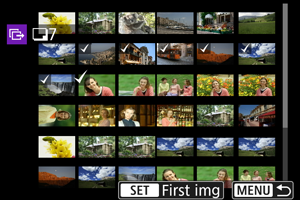
- Izvēlieties [Select range/Izvēlēties sēriju]. Kad tiek veikta sērijas pirmā un pēdējā attēla izvēle, visiem attēliem sērijā tiek pievienota atzīme [
] un tiek sūtīta viena kopija no katra attēla.
- Lai mainītu attēlu skaitu rādītāja attēlojumā, grieziet ripu
.
- Izvēlieties [Select range/Izvēlēties sēriju]. Kad tiek veikta sērijas pirmā un pēdējā attēla izvēle, visiem attēliem sērijā tiek pievienota atzīme [
-
Mapē
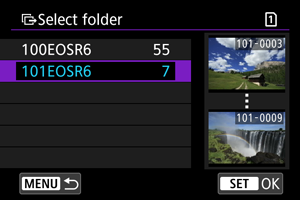
- Ar [Folder images failed transf./Nesekmīgi nosūtītie attēli mapē] izvēlas visus attēlus izvēlētajā mapē, kuru sūtīšana nav izdevusies.
- Ar [Folder images not transfer'd/Nesūtītie attēli mapē] izvēlas visus nesūtītos attēlus mapē.
- Ar [Clear folder transf. history/Dzēst mapes sūtīšanas vēsturi], dzēš izvēlētās mapes attēlu sūtīšanas vēsturi. Pēc sūtīšanas vēstures dzēšanas var izvēlēties [Folder images not transfer'd/Nesūtītie attēli mapē] un no jauna sūtīt visus attēlus mapē.
-
Kartē
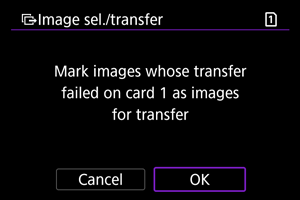
- Ar [Card images failed transfer/Nesekmīgi nosūtītie attēli kartē] izvēlas visus attēlus izvēlētajā kartē, kuru sūtīšana nav izdevusies.
- Ar [Card images not transferred/Nesūtītie attēli kartē] izvēlas visus nesūtītos attēlus izvēlētajā kartē.
- Ar [Clear card's transf. history/Dzēst kartes sūtīšanas vēsturi], dzēš izvēlētās kartes attēlu sūtīšanas vēsturi. Pēc sūtīšanas vēstures dzēšanas var izvēlēties [Card images not transferred/Nesūtītie attēli kartē] un no jauna sūtīt visus attēlus mapē.
-
-
Izvēlēties [FTP transfer/FTP sūtīšana].
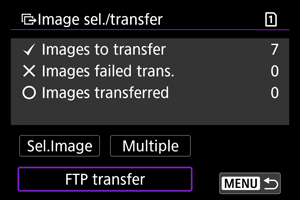
-
Izvēlieties [OK/Apstiprināt].
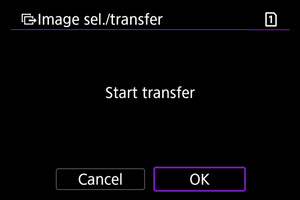
- Izvēlētie attēli tiek sūtīti uz FTP serveri.
RAW+JPEG vai RAW+HEIF attēlu sūtīšana
RAW+JPEG vai RAW+HEIF attēliem var norādīt, kuru attēlu sūtīt.
-
Izvēlieties [
: Image transfer/
: Attēlu sūtīšana].
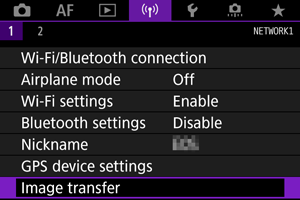
-
Izvēlieties sūtāmo attēlu tipu.
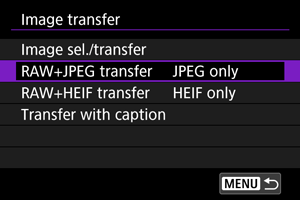
-
RAW+JPEG sūtīšana
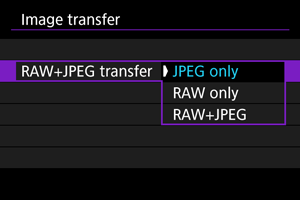
- Izvēlieties [RAW+JPEG transfer/RAW+JPEG sūtīšana], pēc tam izvēlieties [JPEG only/Tikai JPEG], [RAW only/Tikai RAW] vai [RAW+JPEG].
-
RAW+HEIF sūtīšana
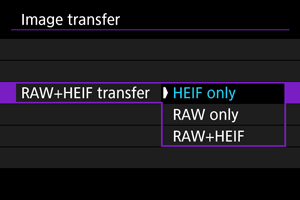
- Izvēlieties [RAW+HEIF transfer/RAW+HEIF sūtīšana], pēc tam izvēlieties [HEIF only/Tikai HEIF], [RAW only/Tikai RAW] vai [RAW+HEIF].
-
Brīdinājums
- Attēlu sūtīšanas laikā nav pieejami daži izvēlnes vienumi.
Paraksta pievienošana pirms sūtīšanas
Varat katram attēlam pirms sūtīšanas pievienot reģistrētu parakstu. Tas ir ērti, ja, piemēram, vēlaties informēt adresātu par drukājamo daudzumu. Paraksti tiek pievienoti arī attēliem, kas saglabāti kamerā.
- Varat pārbaudīt attēliem pievienotos parakstus, iepazīstoties ar Exif informāciju lietotāju komentāros.
- Parakstus var izveidot un reģistrēt ar EOS Utility ().
-
Izvēlieties [
: Image transfer/
: Attēlu sūtīšana].
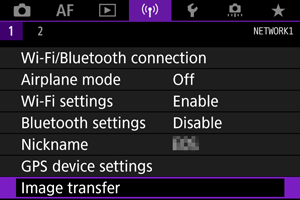
-
Izvēlieties [Transfer with caption/Sūtīt ar parakstu].
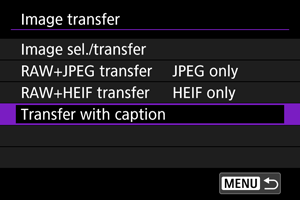
- Tiks parādīts pēdējais skatītais attēls.
-
Norādiet parakstu.
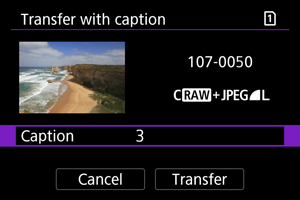
-
Parādītajā ekrānā izvēlieties [Caption/Paraksts], bet parādītajā ekrānā izvēlieties paraksta saturu.
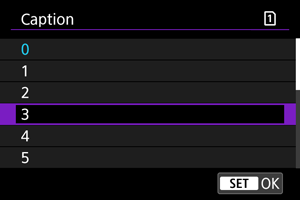
-
-
Izvēlēties [Transfer/Sūtīt].
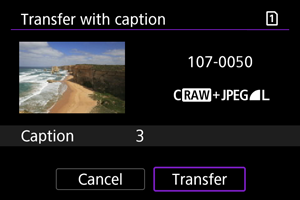
- Attēls tiek sūtīts ar parakstu. Pēc sūtīšanas displejā tiek atjaunots ekrāns [Image transfer/Attēlu sūtīšana].
Brīdinājums
- No ekrāna [Transfer with caption/Sūtīt ar parakstu] nevar izvēlēties citus attēlus. Lai izvēlētos citu attēlu, kuru sūtīt ar parakstu, atveriet šo attēlu apskatei un pēc tam veiciet aprakstītās darbības.
Automātiska mēģinājumu atkārtošana, ja sūtīšana neizdodas
Ja sūtīšana neizdodas, kameras piekļuves indikators mirgo sarkanā krāsā. Šādā gadījumā pēc pogas nospiešanas un [
: Network settings/
: Tīkla iestatījumi] izvēlēšanās tiek attēlots tālāk redzamais ekrāns.
Kā novērst attēloto kļūdu, sk. traucējummeklēšanas informācijā ().
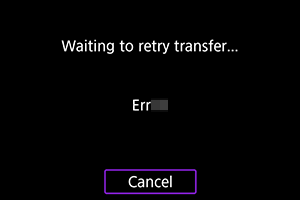
Kad problēma ir novērsta, attēli, kurus sākotnēji nevarēja nosūtīt, tiks sūtīti automātiski. Ja šī opcija ir aktivizēta, automātiski tiek veikts atkārtots sūtīšanas mēģinājums neatkarīgi no tā, vai tiek lietota automātiskā sūtīšana vai uzņemtie attēli tiek sūtīti manuāli, izmantojot FTP. Ņemiet vērā, ka, atceļot sūtīšanu vai izslēdzot kameru, automātiskais atkārtotais mēģinājums netiek veikts.
Sk. Vairāku attēlu sūtīšana reizē un sūtiet attēlus pēc nepieciešamības.
Piezīme
- Lai pēc sūtīšanas automātiski atteiktos sistēmā un beigtu Wi-Fi savienojumu, varat ekrānā [FTP transfer settings/FTP sūtīšanas iestatījumi] konfigurēt enerģijas taupīšanu ().
- Ja nevēlaties beigt Wi-Fi savienojumu, iestatiet [Power saving/Enerģijas taupīšana] ekrānā [FTP transfer settings/FTP sūtīšanas iestatījumi] () uz [Disable/Atspējot].
Nosūtīto attēlu skatīšana
Uz FTP serveri nosūtītie attēli tiek glabāti tālāk norādītajā mapē, kā to nosaka FTP servera iestatījumi.
-
Mērķa mape FTP serverī
- Ja tiek izmantoti FTP servera noklusējuma iestatījumi, attēli tiek glabāti [C drive/C disks] → mape [Inetpub] → mape [ftproot] vai šīs mapes apakšmapē.
- Ja FTP servera iestatījumos ir mainīta sūtīšanas adresāta saknes mape, jautājiet FTP servera administratoram, kur attēli ir nosūtīti.